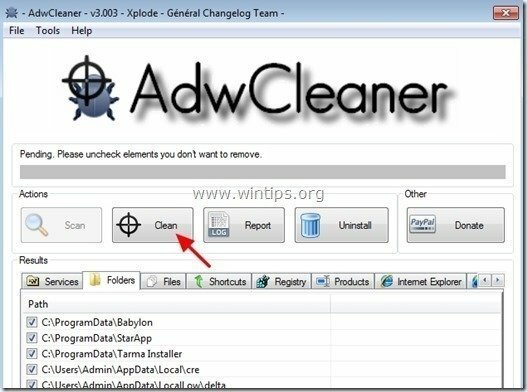“PC Veri Uygulaması”, bilgisayarınıza yüklendikten sonra bilgisayar ayarlarınızı değiştiren kötü amaçlı bir yazılımdır. pop-up reklamlar görüntüleyerek veya aramalarınızı bilinmeyen reklamlara yönlendirerek para kazanmak için yayıncılar. Bir bilgisayara bulaşmışsa “PC Veri Uygulaması” reklam yazılımı, ardından kurbanın bilgisayar ekranında daha fazla pop-up reklam görüntülenir ve arka planda çalışan kötü amaçlı program nedeniyle bilgisayar hızı yavaşlar.
PC Veri Uygulaması adware yazılım yükleyicisi, bilgisayar kullanıcısına istenmeyen reklamlar sunmak için Web tarayıcısının içine ek eklentiler (araç çubukları, uzantılar veya eklentiler) yükleyebilir. Bunun gibi reklam yazılımı programları, bilgisayarın güvenliğini tehlikeye atmak ve bilgisayar korsanlarına veya kötü niyetli İnternet saldırılarına karşı savunmasız hale getirmek için kodlarında kötü amaçlı yazılım (kötü amaçlı yazılım) içerebilir.
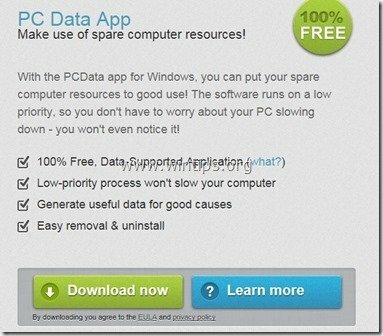
Teknik olarak “PC Veri Uygulaması” bir virüs değildir ve reklam yazılımı, araç çubukları veya virüsler gibi kötü amaçlı programlar içerebilen ve bilgisayarınıza yükleyebilen bir kötü amaçlı yazılım programı (“Potansiyel Olarak İstenmeyen Program (PUP)”) olarak sınıflandırılır.
PC Veri Uygulaması adware programı muhtemelen kullanıcının bilgisi olmadan yüklenmiştir, çünkü genellikle “gibi bilinen internet sitelerinden indirilen ve yüklenen diğer ücretsiz yazılımların içinde paketlenmiştir.download.com (CNET)”, “Softonic.com”, vb. Bu nedenle, kurduğunuz herhangi bir programın kurulum seçeneklerine her zaman dikkat etmelisiniz. bilgisayarınız, çünkü çoğu yazılım yükleyici, asla istemediğiniz ek yazılımlar içerir. Yüklemek. Basit bir ifadeyle, kurmak istediğiniz programın yazılım yükleyicisiyle birlikte gelen İLGİSİZ YAZILIMLARI YÜKLEMEYİN. Daha spesifik olarak, bilgisayarınıza bir program yüklediğinizde:
- “ düğmesine BASMAYINSonrakiKurulum ekranlarında ” butonu çok hızlı.
- “Kabul Et” seçeneğine tıklamadan önce Şartları ve Sözleşmeleri ÇOK DİKKATLİCE OKUYUN.
- HER ZAMAN SEÇİN: “Gelenek" Kurulum.
- Yüklemek istemediğiniz, sunulan herhangi bir ek yazılımı yüklemeyi REDDEDER.
- Ana sayfanızın ve arama ayarlarınızın değiştirileceğini söyleyen herhangi bir seçeneğin İŞARETİNİ KALDIRIN.
Nasıl kaldırılır PC Veri Uygulaması bilgisayarınızdan virüs:
Aşama 1. Kaldırmak PC Veri Uygulaması reklam yazılımı ile RogueKiller ile.
1.İndirmek ve kayıt etmek "RogueKiller" bilgisayarınızdaki yardımcı program'* (ör. Masaüstünüz)
Farkına varmak*: İndirmek sürüm x86 veya X64 işletim sisteminizin sürümüne göre. İşletim sisteminizin sürümünü bulmak için "Sağ tık" bilgisayarınızın simgesinde " öğesini seçinÖzellikler"ve bak"Sistem tipi" Bölüm.
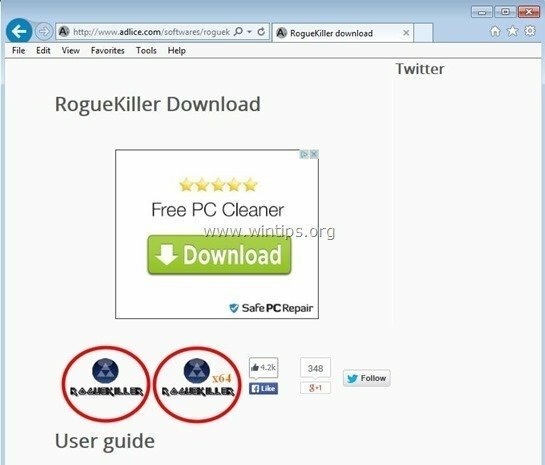
2.Çift tıklama koşmak RogueKiller.
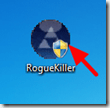
3. Ön tarama tamamlanana kadar bekleyin ve ardından okuyun ve “Kabul” lisans koşulları.
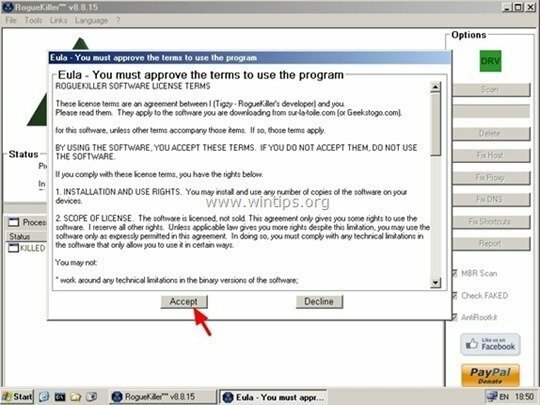
4. " tuşuna basınTaramaBilgisayarınızı kötü amaçlı tehditlere ve kötü amaçlı başlangıç girişlerine karşı taramak için ” düğmesine basın.
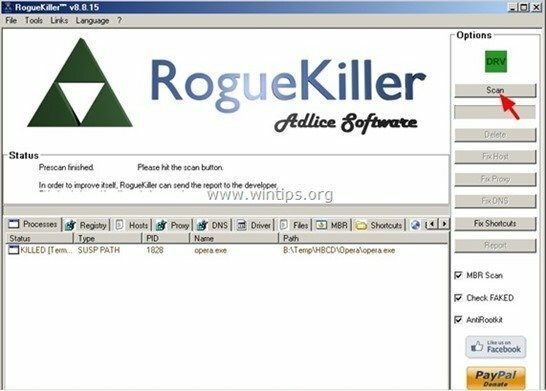
5. Son olarak, tam tarama tamamlandığında, düğmesine basın. "Silmek" Bulunan tüm kötü amaçlı öğeleri kaldırmak için düğme.
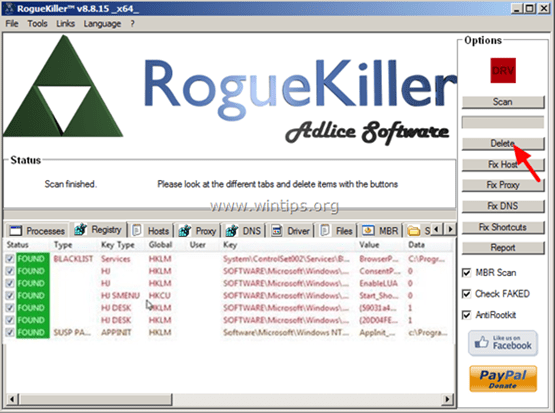
6. Kapat “RogueKiller” ve bir sonraki adıma geçin.
Adım 2. Kaldır PC Veri Uygulaması Kontrol Panelinizden.
1. Bunu yapmak için şu adrese gidin:
- Windows 7 ve Vista: Başlat > Denetim Masası.
- Windows XP: Başlangıç > Ayarlar > Kontrol Paneli

- Windows 8 ve 8.1:
- Basmak "pencereler”
 + “r” tuşlarını yüklemek için Çalıştırmak iletişim kutusu.
+ “r” tuşlarını yüklemek için Çalıştırmak iletişim kutusu. - Tip "kontrol Paneli" ve bas Girmek.
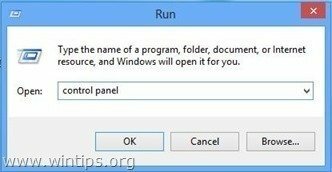
2. Açmak için çift tıklayın:
- Program Ekle veya Kaldır Windows XP'niz varsa
- Programlar ve Özellikler (veya "Programı kaldır”) Windows 8, 7 veya Vista'nız varsa.
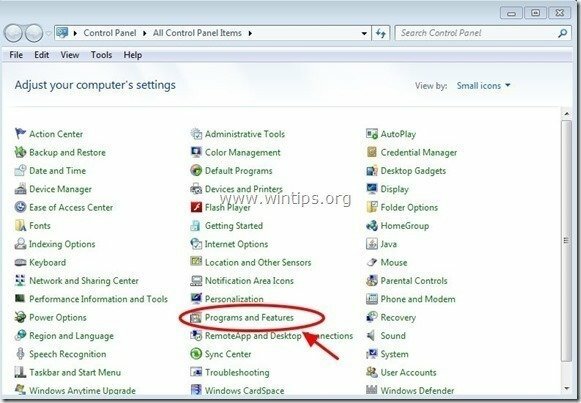
3. Ekranınızda program listesi görüntülendiğinde, görüntülenen programları Kurulum tarihine (Kurulduğu tarih) göre sıralayın ve ardından bulun ve Kaldır (Kaldır) Son zamanlarda sisteminize yüklenen bilinmeyen herhangi bir program. Ayrıca şu kötü amaçlı uygulamalardan herhangi birini kaldırın:
- PC Veri Uygulaması
- flaş Büyücü
- HulaToo
- kıvılcım
- PC Veri Uygulaması
- Yazılım Sürümü Güncelleyici
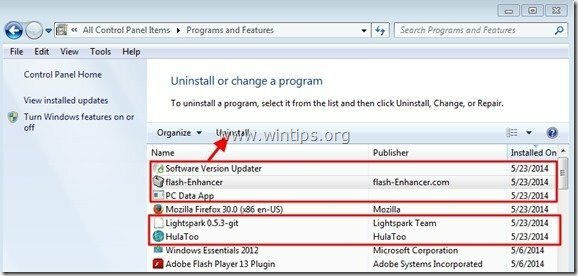
3. Adım: Kaldır PC Veri Uygulaması "AdwCleaner" içeren reklam yazılımı.
1. İndirin ve kaydedin”AdwCleaner” yardımcı programı masaüstünüze.
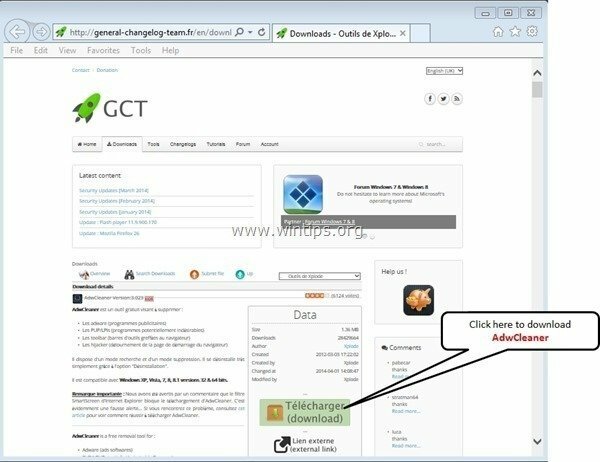
2. Tüm açık programları kapatın ve Çift tıklama açmak "AdwCleaner" masaüstünüzden.
3. kabul ettikten sonra “Lisans anlaşması”, “ düğmesine basınTarama" buton.
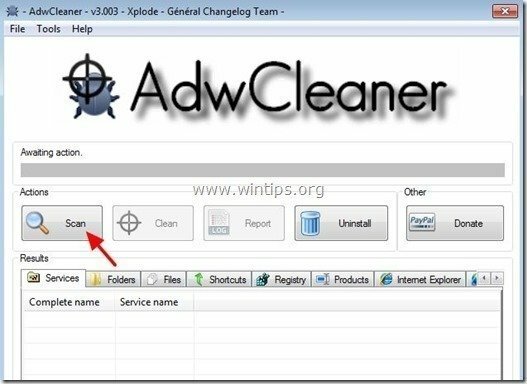
4. Tarama tamamlandığında, düğmesine basın. "Temiz” tüm istenmeyen kötü amaçlı girişleri kaldırmak için.
4. Basmak "tamam” de”AdwCleaner – Bilgi” ve bas "tamam" yine bilgisayarınızı yeniden başlatmak için.
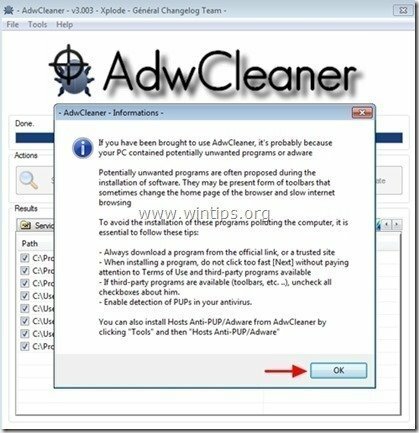
5. Bilgisayarınız yeniden başladığında, kapat "AdwCleaner" bilgisi (benioku) penceresine gidin ve bir sonraki adıma geçin.
Adım 4 – İnternet Tarayıcı Ayarlarını Sıfırlayın.
Bunu sağlamak için “PC Veri Uygulaması” enfeksiyonu İnternet tarayıcınızdan tamamen kaldırıldı, İnternet Tarayıcı Ayarlarınızı varsayılana sıfırlayın.
Internet Explorer, Google Chrome, Mozilla Firefox
Internet Explorer
Nasıl kaldırılır PC Veri Uygulaması Internet Explorer'dan Reklamlar
1. Internet Explorer ana menüsünden, tıklayın: "Araçlar "  ve Seç "internet Seçenekleri".
ve Seç "internet Seçenekleri".
![1ag42z1i_thumb2_thumb_thumb_thumb7_t_thumb[1]_thumb 1ag42z1i_thumb2_thumb_thumb_thumb7_t_thumb[1]_thumb](/f/306e87b049191b40ef816e127f09e548.jpg)
2. Tıkla "ileri” sekmesi.
![efoaporc_thumb2_thumb_thumb_thumb8_t[1]_thumb[1]_thumb efoaporc_thumb2_thumb_thumb_thumb8_t[1]_thumb[1]_thumb](/f/6563eaa8a9cbca425d05e1fcc075986f.jpg)
3. Seçmek "Sıfırla”.
![wgk1n5am_thumb2_thumb_thumb_thumb4_t[2]_thumb[1]_thumb wgk1n5am_thumb2_thumb_thumb_thumb4_t[2]_thumb[1]_thumb](/f/291062a34633ef028a403b9e4472f2e8.jpg)
4. Kontrol edin (etkinleştirmek için) “Kişisel ayarları sil” kutusunu seçin ve “Sıfırla”.
![5ztnrqgr_thumb2_thumb_thumb_thumb6_t[2]_thumb[1]_thumb 5ztnrqgr_thumb2_thumb_thumb_thumb6_t[2]_thumb[1]_thumb](/f/3fc3fdb637a9b6f0d3ca9a039d4d7b69.jpg)
5. Sıfırlama işlemi tamamlandıktan sonra “ tuşuna basın.Kapat” ve ardından “tamam” Internet Explorer seçeneklerinden çıkmak için.
![nl0p3o14_thumb2_thumb_thumb_thumb7_t[1]_thumb[1]_thumb nl0p3o14_thumb2_thumb_thumb_thumb7_t[1]_thumb[1]_thumb](/f/a52717bb4113c4e05f7c1f5f71f2aa01.jpg)
6. Kapat tüm pencereler ve tekrar başlat İnternet Gezgini.
Google Chrome
Nasıl kaldırılır PC Veri Uygulaması Chrome'dan Reklamlar
1. Google Chrome'u açın ve krom menüsüne gidin  ve Seç "Ayarlar".
ve Seç "Ayarlar".
![wzc01nom_thumb4_thumb_thumb_thumb_th_thumb[1]_thumb wzc01nom_thumb4_thumb_thumb_thumb_th_thumb[1]_thumb](/f/0a3b65e3c54735cad1badd317447d6ea.jpg)
2. “Ayarlar” seçeneklerinin sonuna bakın ve "Gelişmiş ayarları göster" bağlantı.
![chrome-show-advanced-settings_thumb2[1]_thumb[1]_thumb chrome-show-advanced-settings_thumb2[1]_thumb[1]_thumb](/f/48dc161cca3f5d4a7e0740b6c09dd673.jpg)
3. Tüm sayfayı aşağı kaydırın ve “Tarayıcı Ayarlarını Sıfırla" buton.
![chrome-reset-browser-settings_thumb2[2]_thumb[1]_thumb chrome-reset-browser-settings_thumb2[2]_thumb[1]_thumb](/f/3d764a6391eb806547e5860d31089239.jpg)
4. " tuşuna basınSıfırla” düğmesine tekrar basın.
![chrome-reset_thumb_thumb_thumb_thumb[2]_thumb[1]_thumb chrome-reset_thumb_thumb_thumb_thumb[2]_thumb[1]_thumb](/f/46d06703d4fc6189aacac368b98e6171.jpg)
5.Tekrar başlat Google Chrome.
Mozilla Firefox
Reklamlar nasıl kaldırılır PC Veri Uygulaması Firefox'tan.
1. Firefox menüsünden “Yardım” > “Sorun giderme bilgisi”.
![firefox-reset_thumb2_thumb_thumb_thu[1]_thumb[1]_thumb firefox-reset_thumb2_thumb_thumb_thu[1]_thumb[1]_thumb](/f/afe7ec3af678405f91f2590e3c89784a.jpg)
2. İçinde "Sorun giderme bilgisi” penceresi, “ tuşuna basınFirefox'u Sıfırla” düğmesine Firefox'u varsayılan durumuna sıfırla.
![nplpt125_thumb2_thumb_thumb_thumb_th[1]_thumb[1]_thumb nplpt125_thumb2_thumb_thumb_thumb_th[1]_thumb[1]_thumb](/f/a65ae21a0a9b4f33e973f341656a65dd.jpg)
3. Basmak "Firefox'u Sıfırla" yine.
![u4sxwl3n_thumb_thumb_thumb_thumb_thu[2]_thumb[1]_thumb u4sxwl3n_thumb_thumb_thumb_thumb_thu[2]_thumb[1]_thumb](/f/56540a17eb97179057a519494c9a9cf9.jpg)
4. Sıfırlama işi tamamlandıktan sonra Firefox yeniden başlar.
Adım 5. Kaldırmak PC Veri Uygulaması kötü amaçlı dosyalarith Malwarebytes Anti-Malware Ücretsiz.
İndirmek ve Yüklemek Bilgisayarınızı kalan kötü niyetli tehditlerden temizlemek için günümüzün en güvenilir ÜCRETSİZ kötü amaçlı yazılımdan koruma programlarından biri. Mevcut ve gelecekteki kötü amaçlı yazılım tehditlerinden sürekli korunmak istiyorsanız, Malwarebytes Anti-Malware Premium'u yüklemenizi öneririz:
Malwarebytes™ Koruması
Casus Yazılımları, Reklam Yazılımlarını ve Kötü Amaçlı Yazılımları kaldırır.
Ücretsiz İndirmeye Hemen Başlayın!
Hızlı indirme ve Kurulum talimatları:
- Yukarıdaki bağlantıya tıkladıktan sonra, “Ücretsiz 14 Denememi Başlat” seçeneği indirmenizi başlatmak için.
![malwarebytes-downlaod_thumb1_thumb2_[1]_thumb_thumb malwarebytes-downlaod_thumb1_thumb2_[1]_thumb_thumb](/f/c9a2fcfe64d1cd6cd9e7b5957d3fd9ec.jpg)
- yüklemek için Ücretsiz sürüm Bu harika ürünün işaretini kaldırın "Malwarebytes Anti-Malware Premium'un ücretsiz Deneme Sürümünü etkinleştirin” seçeneği son kurulum ekranında.
![malwarebytes-anti-malware-free-insta[1]_thumb_thumb malwarebytes-anti-malware-free-insta[1]_thumb_thumb](/f/f15e34f417f8bc8875c1c6031af30c3c.jpg)
Malwarebytes Anti-Malware ile bilgisayarınızı tarayın ve temizleyin.
1. Çalıştırmak "Malwarebytes Kötü Amaçlı Yazılımdan Koruma" ve gerekirse programın en son sürümüne ve kötü amaçlı veritabanına güncelleme yapmasına izin verin.
![update-malwarebytes-anti-malware_thu[2]_thumb_thumb update-malwarebytes-anti-malware_thu[2]_thumb_thumb](/f/153cbf41e4630eb74c220b75a801dce3.jpg)
2. Güncelleme işlemi tamamlandığında, “Şimdi Tara” düğmesine basarak sisteminizi kötü amaçlı ve istenmeyen programlara karşı taramaya başlayın.
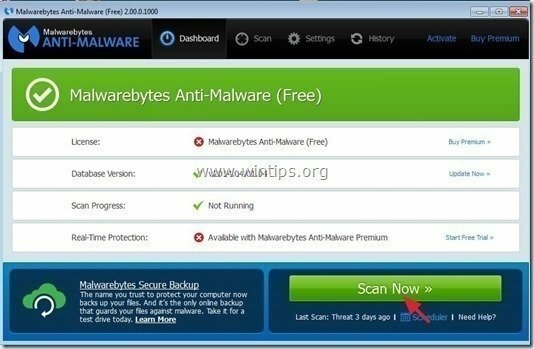
3. Şimdi Malwarebytes Anti-Malware bilgisayarınızı kötü amaçlı yazılımlara karşı taramayı bitirene kadar bekleyin.
![malwarebytes-scan_thumb1_thumb_thumb[1]_thumb_thumb malwarebytes-scan_thumb1_thumb_thumb[1]_thumb_thumb](/f/4618ee0a71927045f368f5eea974565b.jpg)
4. Tarama tamamlandığında, önce “Tümünü karantinaya al” düğmesine basarak tüm tehditleri kaldırın ve ardından “Eylemleri Uygula”.
![image_thumb5_thumb_thumb1_thumb_thum[2]_thumb_thumb image_thumb5_thumb_thumb1_thumb_thum[2]_thumb_thumb](/f/05bd3295eeb7c9c07e9f383e48917e42.png)
5. Malwarebytes Anti-Malware sisteminizdeki tüm bulaşmaları kaldırana kadar bekleyin ve ardından tüm etkin tehditleri tamamen kaldırmak için bilgisayarınızı (gerekirse programdan) yeniden başlatın.
![wwrq1ctw_thumb1_thumb_thumb_thumb_th[2]_thumb_thumb wwrq1ctw_thumb1_thumb_thumb_thumb_th[2]_thumb_thumb](/f/50a7281920c04d6a4ac3a5d5a23f4de3.jpg)
6. Sistem yeniden başlatıldıktan sonra, Malwarebytes' Anti-Malware'i tekrar çalıştırın sisteminizde başka tehdit kalmadığını doğrulamak için.
Tavsiye: Bilgisayarınızın temiz ve güvenli olduğundan emin olmak için, bir Malwarebytes' Anti-Malware tam taraması gerçekleştirin Windows'ta "Güvenli mod". Bunu nasıl yapacağınızla ilgili ayrıntılı talimatlar bulabilirsiniz burada.
Adım 6. İstenmeyen dosyaları ve girdileri temizleyin.
Kullanmak "CCleaner” programlayın ve devam edin temiz sisteminizden geçici internet dosyaları ve geçersiz kayıt defteri girdileri.*
*Nasıl kurulacağını ve kullanılacağını bilmiyorsanız "CCleaner", bunları oku Talimatlar.